下面是个超简单的PS给MM调出蓝调阿宝色(AB)糖水效果教程教程,图老师小编精心挑选推荐,大家行行好,多给几个赞吧,小编吐血跪求~
【 tulaoshi.com - ps调色教程 】
糖水,时下流行的调调,不但MM喜欢,大男人们看了也流口水,下面就把我学习糖水调的经验分享一下,希望大家受用!
原图:

效果:

1、打开原图

2、CTRL+ALT+~选取高光选区

3.CTRL+J复制一层选区

4.图像-模式改为LAB

5.图像-应用图像

应用图像后,图层模式改为颜色

7.SHIFT+CTRL+ALT+E盖印图层
8.去通道,CTRL+A全选A通道,然后CTRL+C复制,选择B通道,CTRL+V粘帖
(本文来源于图老师网站,更多请访问http://www.tulaoshi.com)
9.回到图层,透明度设到60%-80%

10.盖印
11.滤镜-杂色-减少杂色

参数如图:

12.减淡工具突出反光地方,锐化工具擦擦细节
3.再次滤镜-杂色-减少杂色,然后转到RGB模式
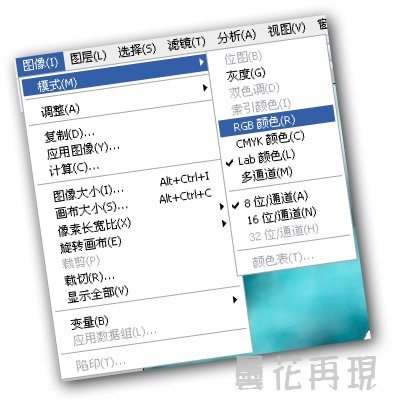
14.滤镜-扭曲-镜头校正,参数如图:


15.最后弄点趣味东西上去,新建图层,图像放大到1400%左右,白色画笔图老师随意发挥下自己签名

最终效果!
(本文来源于图老师网站,更多请访问http://www.tulaoshi.com)
来源:http://www.tulaoshi.com/n/20160405/2125824.html
看过《PS给MM调出蓝调阿宝色(AB)糖水效果教程》的人还看了以下文章 更多>>